Creación de una nueva herramienta
GeoGebra nos permite crear nuevas herramientas. Observa el siguiente ejemplo. En él se ha creado una herramienta que divide un segmento en tres partes iguales.
]FALTA APPLET
Seleccionando la herramienta nueva y luego dos puntos, GeoGebra construye los otros dos puntos que dividen al segmento inicial en tres partes iguales.
Veremos a continuación cómo se ha creado esta herramienta.
En primer lugar es necesario hacer la construcción con todos los pasos necesarios. En este caso partimos de dos puntos (A y B) y debemos construir los otros dos (los llamaremos C y D). El método más sencillo consiste en recurrir al álgebra lineal, y una vez que tenemos a A y a B, escribimos en la barra de entrada:
C = A + (B-A)/3
D = A + 2 (B-A)/3
Ya está lista nuestra construcción. Ahora crearemos la herramienta.
En el menú Herramientas seleccionamos la opción Crear una nueva herramienta
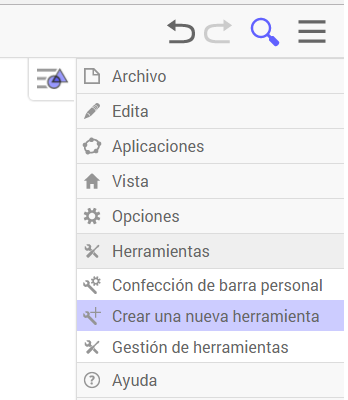
Obtendremos un cuadro de diálogo con tres pestañas, que iremos recorriendo una por una con el botón “Siguiente”.
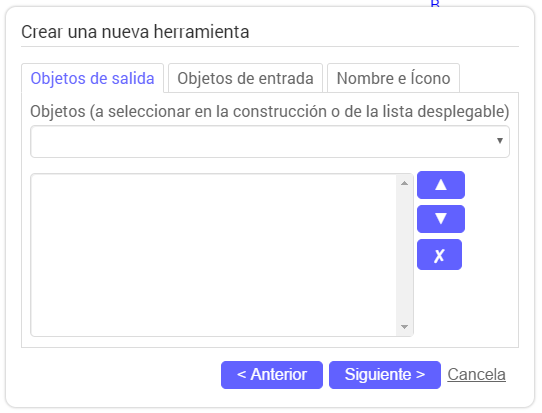
Comenzamos por definir los Objetos de Salida. Se refiere a los objetos que deberán crearse automática luego de la ejecución de la herramienta. En este caso, pretendemos que aparezcan los puntos C y D como objetos de salida, por eso los seleccionamos de la lista, y hacemos clic en “Siguiente”.
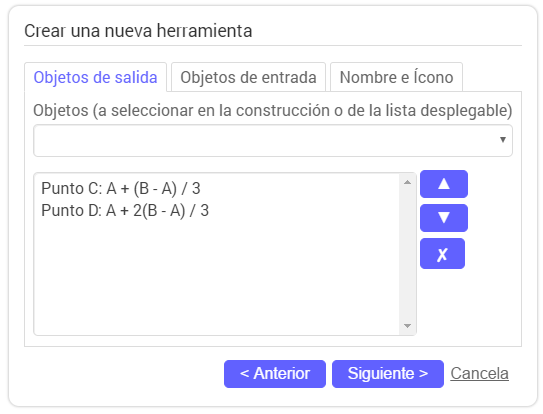
Ahora debemos definir los Objetos de entrada. Se refiere a los objetos a partir de los cuales se crearán los objetos de salida. En nuestro caso se trata de A y B. Como GeoGebra detecta que los puntos C y D fueron construidos en función de A y B, ya los sugiere. Si estamos de acuerdo basta con seleccionar “Siguiente”.
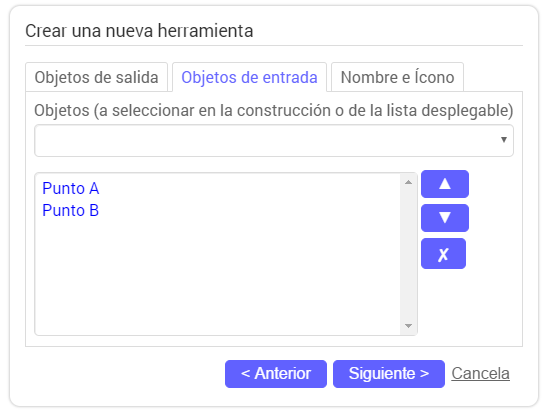
Finalmente debemos darle un nombre a nuestra herramienta. Será el nombre que aparezca al deslizar el puntero sobre el botón, una vez esté activado. En este caso hemos elegido Trisector, pero puede ser cualquier nombre. En la medida de que no haya inconvenientes, GeoGebra también sugerirá el mismo nombre como comando (para poder ejecutar la herramienta desde la barra de entrada, sin usar el botón).
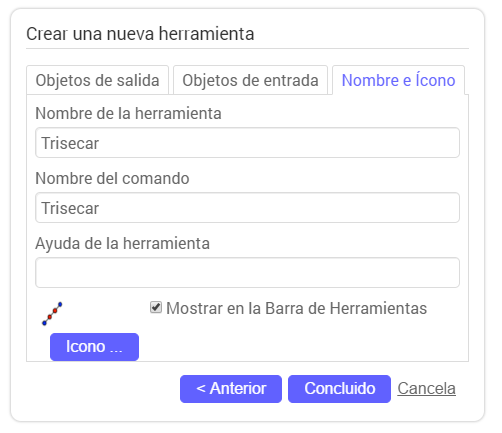
También se puede en este momento elegir un archivo gráfico para que sea usado como imagen del botón. Hemos preparado un archivo dibujado también en GeoGebra, y exportado como imagen PNG para que sirva de icono, al mismo estilo de los que el programa ya tiene. Finalizado el proceso se selecciona “Concluido” y la nueva herramienta aparecerá en la barra.

A partir de ahora es posible seleccionar dos puntos cualesquiera con esta herramienta y construirá los otros que dividen a ese segmento en tres partes iguales.